PPT设置文本行距的方法
时间:2023-06-28 13:50:42作者:极光下载站人气:105
PPT是一款拥有强大编辑功能的演示文稿编辑程序,在这款程序中我们可以对演示文稿进行文字、图片、形状、图表等内容的添加,还可以给幻灯片中的内容添加动画效果。在使用PPT编辑演示文稿的过程中,当我们想要给幻灯片中的文字设置行距时,我们只需要选中文字,然后右键单击选择“段落”选项,接着在段落页面中打开行距选项,最后在下拉列表中选择一个行距大小并点击确定选项即可。有的小伙伴可能不清楚具体的操作方法,接下来小编就来和大家分享一下PPT设置文本行距的方法。
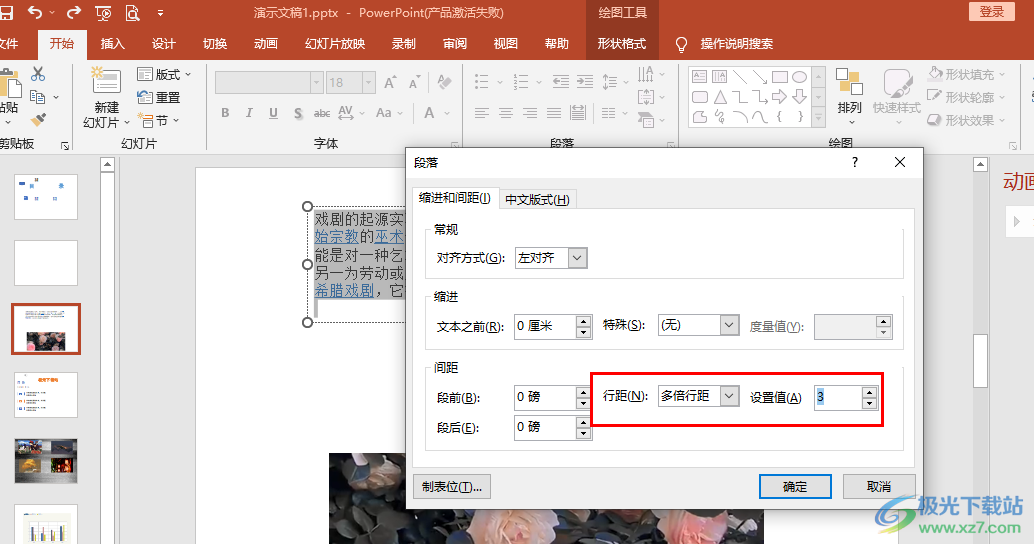
方法步骤
1、第一步,我们在电脑中找到需要编辑的演示文稿,然后右键单击选择“打开方式”,再在子菜单列表中点击“powerpoint”选项
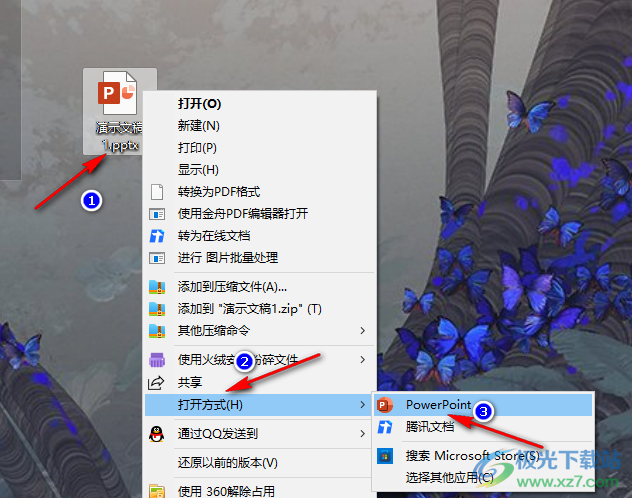
2、第二步,进入PPT页面之后,我们在幻灯片中点击文本框们,然后使用快捷键“Ctrl+A”全选文字
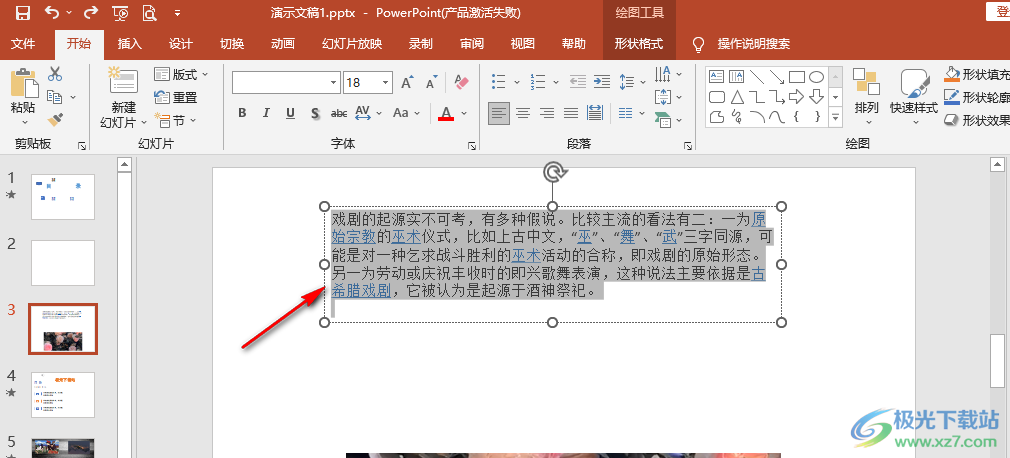
3、第三步,选中文本框中的所有文字之后,我们右键单击文字,然后在菜单列表中选择“段落”选项

4、第四步,进入段落设置页面之后,我们在该页面中找到“行距”选项,点击打开该选项右侧的箭头图标,然后在下拉列表中选择一个自己需要的行距
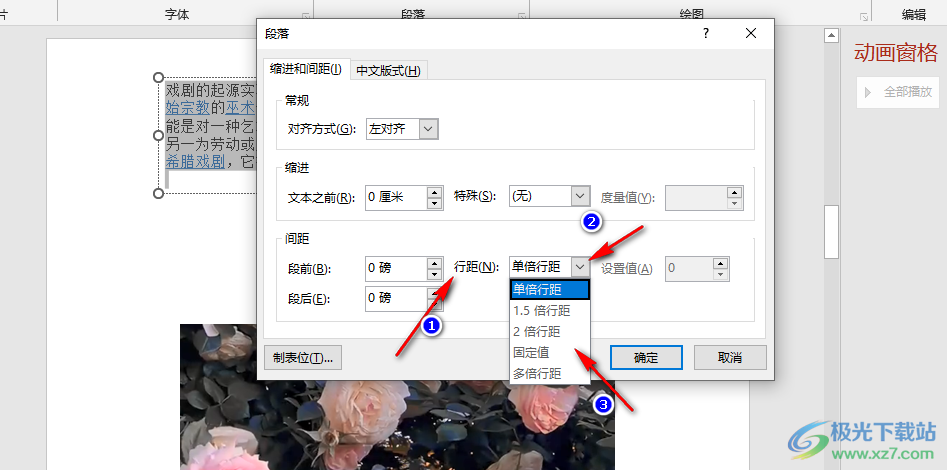
5、第五步,如果下拉列表中没有自己想要的行距,我们可以点击“多倍行距”选项,然后在右侧的框内直接输入具体行距大小,最后点击“确定”选项即可
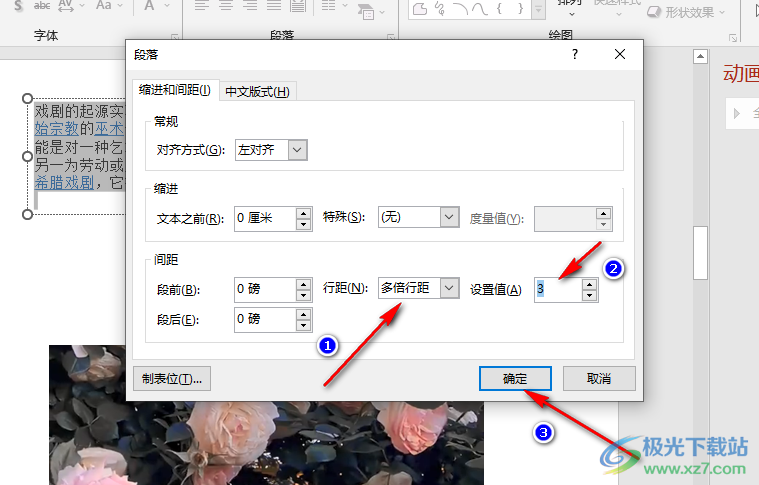
以上就是小编整理总结出的关于PPT设置文本行距的方法,我们在PPT中选中文字,然后右键单击选择“段落”选项,接着在段落设置页面中打开“行距”选项,然后在下拉列表中选择一个自己需要的行距大小即可,感兴趣的小伙伴快去试试吧。

大小:60.68 MB版本:1.1.2.0环境:WinXP, Win7, Win10
- 进入下载
相关推荐
相关下载
热门阅览
- 1百度网盘分享密码暴力破解方法,怎么破解百度网盘加密链接
- 2keyshot6破解安装步骤-keyshot6破解安装教程
- 3apktool手机版使用教程-apktool使用方法
- 4mac版steam怎么设置中文 steam mac版设置中文教程
- 5抖音推荐怎么设置页面?抖音推荐界面重新设置教程
- 6电脑怎么开启VT 如何开启VT的详细教程!
- 7掌上英雄联盟怎么注销账号?掌上英雄联盟怎么退出登录
- 8rar文件怎么打开?如何打开rar格式文件
- 9掌上wegame怎么查别人战绩?掌上wegame怎么看别人英雄联盟战绩
- 10qq邮箱格式怎么写?qq邮箱格式是什么样的以及注册英文邮箱的方法
- 11怎么安装会声会影x7?会声会影x7安装教程
- 12Word文档中轻松实现两行对齐?word文档两行文字怎么对齐?
网友评论